A Naptár áttekintése
Ebben a cikkben leírom, hogy miket láthatsz a PMS Naptár nézetében. Ez a menüpont tualjdonképpen a SabeeApp magja. Elsőre ami megjelenik egy hatalmas, részletes naptár a szálláshelyed foglalásaival és kihasználtságával.
A naptár funkciógombjai

1. A dátum kiválasztásánál részben beírhatsz egy megtekinteni kívánt dátumot, a dátum jobb és bal oldalán ilyen jeleket látsz: < / << és >/>>, az egyes nyílra kattintva egy hetet lapozhatsz előre és hátra, a dupla nyílra kattintva pedig két hetenként tudsz lapozni. A “Mai nap” gombra kattintva, visszahoz Téged az aktuális napra, és azzal a nappal fog kezdődni a naptárad.
2. Kereső funckióval rákereshetsz érkező vendégeidra, beírva vagy valamelyik nevét, vagy pedig a SabeeApp-es foglalási számát vagy kódját.
3. Amennyiben Csoportos foglalást szeretnél létrehozni, egy gombnyomással megteheted. Ezt követően felugrik a csoportos foglalás létrehozása ablak, melyben megadhatod a foglalás részleteit.
4. Áthelyezés gombbal, pl. egy foglalást áthelyezhetsz egy szobából a másikba.
5. Foglalások bontása gombbal egy foglalást felbonthatsz több foglalásba, pl. több szobába elhelyezheted az adott foglalással érkező, több vendéget.
6. Új multi blokk és 7. Multiblokkok törlése gombbal pedig blokkolhatsz egyidjűleg több szobát akár több napra, drag-and-drop módszerrel. Amennyiben mégsem szükséges a blokkolás, akkor ezeket könnyedén törölheted, vagy módosíthatod.
8. A teljes képernyős nézet segítségével a teljes képernyőre rögzítheted így még jobban át tudod tekinteni a naptárat
9. A napi foglaltság grafikonját ezzel a gombbal tudod be illetve kikapcsolni. Ez egy rövid kimutatás lényegében arról, hogy mennyire lesznek kihasználva a szobák az elkövetkezendő napokban. Ha ennél részletesebb statisztikát szeretnél látni, akkor használd a Beszámolók menüpontot.
10. A nézet választó segítségével dönthetsz, hogy teljes (5 hetet), 3 hetet, 2 hetet vagy pedig 1 hetet szeretnél előre megtekinteni. Minél rövidebb foglalásokkal rendelkezel, annál inkább érdemes kisebb nézetet választani.
A naptár
Ezt követően láthatod a Naptárat magát. Az oszlopok a dátumokat mutatják, a sorok pedig - ezek pedig egy szobák foglalhatóságát.
Észreveheted, hogy az oszlopok között egyetlen egy rózsaszínű oszlop van, ez az aktuális napot jelöli.
Amennyiben egy szobába szeretnél egy új foglalást elhelyezni, akkor rá kell klikkelned az adott szoba azon napjára, amikor érkezik a vendég, és húznod kell jobbra, addig, amikor távozik, ha felemelted az ujjad az egérről, egyből megjelenik egy ablak, ahova beírhatod a vendéged adatait!
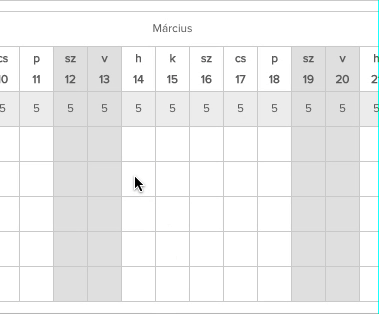
A foglalásoknak külömböző színei lehetnek, hadd vázoljam a különbséget azok között:
- Kék: Nem jelentkezett be és nem tartózkodik ott
- Áttetsző kék: Bejelentkezett de nem tartózkodik ott
- Zöld: Bejelentkezett és ott tartózkodik
- Narancs: Kijelentkezett foglalások
- Szürke: Azok a blokkolt szobák
- Piros: Feltételes foglalások
- Rózsaszín: Nem automatikusan szobába helyezett foglalások
Ha a foglalás jobb felső sarkában egy fehér háromszöget veszel észre, az azt jelenti, hogy a foglaláshoz legalább egy foglalási komment tartozik.

A szobák státuszát is megjelenítettuk Számodra, kis színes pöttyökkel jelölve: Piros: piszkos, Sárga: épp takarítanak benne, Zöld: tiszta, kiadható, Kék: átvett Lila: még mindig piszkos